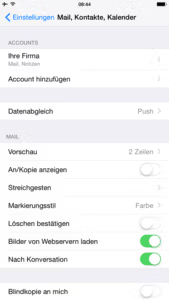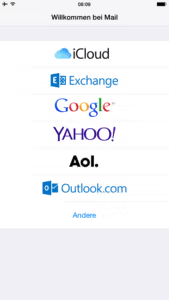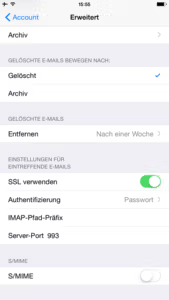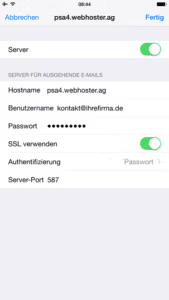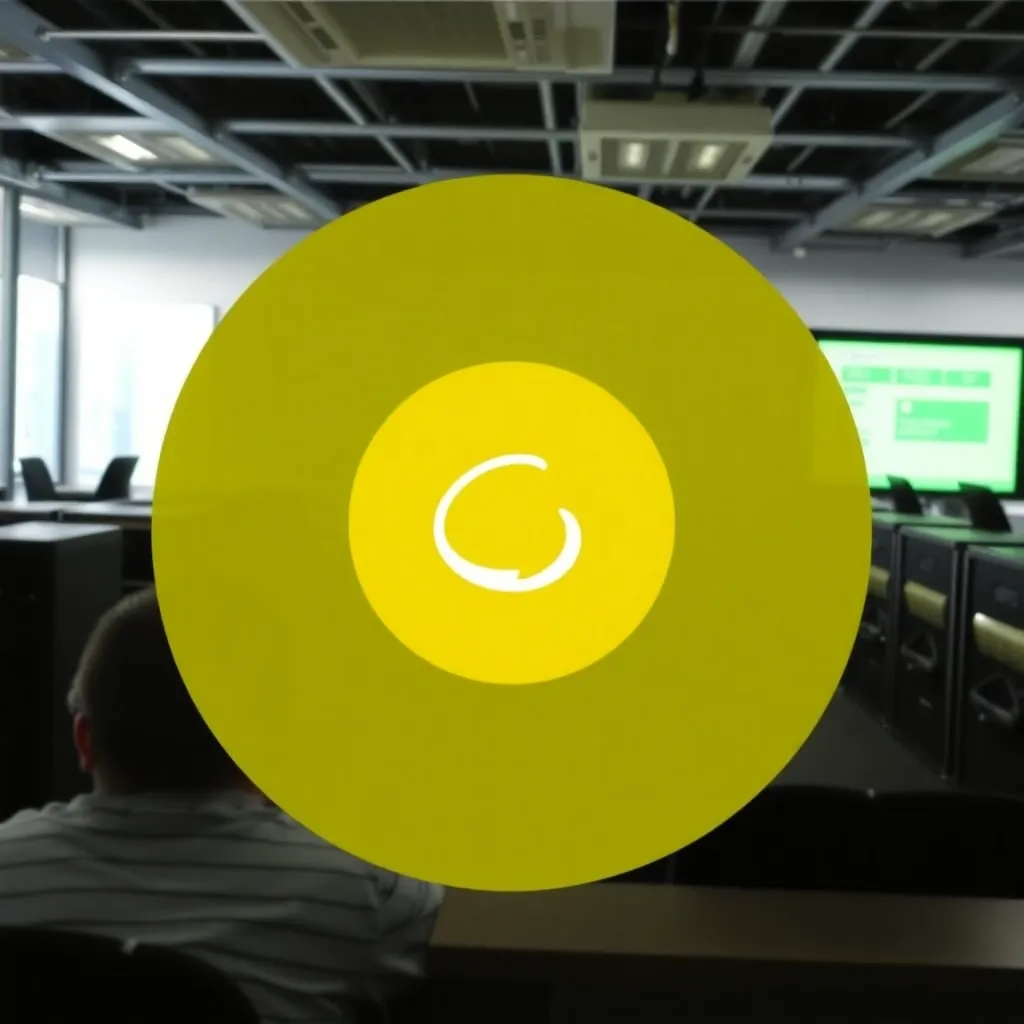Kaip nustatyti El. paštas Paskyra "iPhone
Su "Apple iPhone" galite gauti ir siųsti el. laiškus. Šiuo tikslu išmaniajame telefone turite nustatyti pašto dėžutę. "iOS" prietaise yra vietinė pašto programa, kuri palaiko visas įprastas el. pašto paskyras. Programėlė ne tik leidžia siųsti ir gauti el. laiškus, bet ir atlieka kitas funkcijas. Tai apima aplankų kūrimą ir filtravimo parinktis Spam arba reklama.
Pridėti naują el. pašto paskyrą
Eikite į iPhone pagrindinį ekraną ir spustelėkite piktogramą "Settings". Slinkite pirštu žemyn ir atidarykite meniu punktą "Paštas, adresatai, kalendorius". Viršutiniame lange pasirinkite "Pridėti paskyrą". Jei norite naudoti esamą paskyrą "iCloud", "Google" arba "Outlook", spustelėkite atitinkamą piktogramą. Jei norite pridėti naują el. pašto paskyrą, spustelėkite "Other".
Kitame ekrane pasirinkite meniu punktą "Pridėti pašto paskyrą". Visiškai užpildykite formą. Įveskite savo vardą ir pavardę, el. pašto adresą, dabartinį slaptažodį ir pasirinktinai el. pašto paskyros aprašymą. Aprašymas ypač naudingas, jei su iPhone naudojate kelias el. pašto paskyras. patys susikūrėte arba pakeitėte el. pašto adresą ir slaptažodį. Užpildę visus laukus, spauskite "Next".
Įveskite serverio duomenis gaunamiems ir siunčiamiems el. laiškams
Dabar turite įvesti el. pašto paskyros serverio duomenis. Norint atlikti iPhone sąranką, jums reikia prieglobsčio vardo, naudotojo vardo ir slaptažodžio. Visą reikiamą informaciją rasite prieigos duomenyse. Jūs jau gavote juos iš mūsų. Laukelyje "Host name" įveskite serverio interneto adresą. Laukelyje "Vartotojo vardas" įveskite savo el. pašto adresą. Tai tas pats vartotojo vardo ir slaptažodžio derinys, kurį naudojate prisijungdami prie savo el. pašto paskyros internete. Įveskite visus Duomenys toliau esančiame lauke "Serveris išeinantiems laiškams". Tada spustelėkite "Advanced".
Turi būti įjungtas SSL šifravimas
Išplėstiniuose nustatymuose dar kartą patikrinkite, ar įeinančio pašto serverio (IMAP) saugumui taip pat esate aktyvavę SSL šifravimą. Tik su įjungtu šifravimu iPhone gali gauti el. laiškus iš paskyros. SSL šifravimą galite įjungti vienu prisilietimu. Kitame žingsnyje turėtumėte įsitikinti, kad siunčiamo pašto serveryje taip pat veikia šifravimas. Toliau esančiame lauke "Autentifikavimas" kaip metodą pasirinkite "Slaptažodis". Laiškams siųsti naudokite 587 prievadą.
Galiausiai dar kartą patikrinkite visus įrašus ir nustatymus. Jei viskas įvesta teisingai, viršutiniame dešiniajame kampe pasirinkite "Done". Sėkmingai atlikote el. pašto paskyros sąranką iPhone.
Pritaikykite pašto dėžutę pagal savo asmeninius poreikius
Nustatę el. pašto paskyrą, galite grįžti į pagrindinį ekraną. Ten pasirinkite "Apple" programėlę "Mail". Geriausia pirmiausia ją išbandyti ir išsiųsti el. laišką draugui ar pažįstamam. Tada jie turėtų atsakyti jums tiesiogiai. Taip galėsite būti tikri, kad jūsų el. pašto paskyra su iPhone veikia be jokių problemų.
Visi svarbūs numatytieji aplankai, tokie kaip "Gautieji", "Juodraščiai" ir "Išsiųsta", jau yra "Mail" programoje. Viršuje dešinėje spustelėkite "Redaguoti", tada galėsite sukurti dar daugiau aplankų. Skirtingose vietose išsaugokite savo pašto dėžutę švarią.
Siųskite ir gaukite el. laiškus su iPhone
Jei norite sukurti naują el. laišką naudodami iPhone, spustelėkite mėlyną piktogramą apatiniame dešiniajame kampe. Panašiai kaip ir kompiuteryje, galite įvesti vieną ar daugiau gavėjų ir temą. Taip pat galite siųsti priedus - nuotraukas ir vaizdo įrašus - tiesiogiai el. paštu. Jei kas nors jums siunčia el. laišką, jis automatiškai patenka į jūsų pašto dėžutę. Tada gautus el. laiškus galite atskirai paskirstyti į tinkamus aplankus. Jūsų Apple iPhone visada gauna naujus el. laiškus, kai yra prijungtas prie interneto. Tam nebūtina nuolat atidaryti pašto programos. Jei gausite naują el. laišką, apie tai būsite informuoti vizualiai ir garsiai. Tada "Mail" programėlės pagrindiniame ekrane pasirodys raudonas skaičius.